„Ve vesmíru není nic bezchybné“, to platí i pro informační systémy. Ať už se jedná o počítačové systémy, mobilní aplikace, webové stránky nebo zařízení IOT, všechny jsou obklopeny přirozeným rizikem. Zranitelnosti se objevují každý den, když se bezpečnostní specialista zabývá jejich opravou a hackeři pracují na jejich zneužití. Bezpečnostní specialisté používají specializovaný software nazývaný skenery zranitelnosti, který skenuje systémy na bezpečnostní chyby a zranitelnosti. Na trhu je k dispozici mnoho nástrojů pro skenování zranitelnosti. Nessus je příkladem takového systému.
K čemu se Nessus používá?
Nessus je jedním z nejpopulárnějších nástrojů pro skenování zranitelnosti, který byl kdysi na prvním místě v kontrolním seznamu bezpečnostních nástrojů společnosti Nmap Software LLC. Přestože nyní klesl na třetí místo v seznamu, stále se jedná o výkonný nástroj pro vzdálené bezpečnostní skenování. Je k dispozici pro hlavní distribuce Linuxu, Mac OS X a Windows 7, 8 a 10. Nessus lze také používat s Dockerem. Stačí odtud stáhnout jeho 'obraz dockeru.
Čemu se budeme věnovat?
V této příručce uvidíme, jak nainstalovat Nessus na Kali Linux. Začněme s instalací a konfigurací Nessus.
Předpoklady
- Uživatelský účet s oprávněními správce.
- Připojení k internetu pro stahování různých souborů.
Instalace Nessus na Kali Linux
Nessus se dodává ve třech variantách:Nessus Essentials, Nessus Professional a Tenable.io. Nessus Essentials je možné používat zdarma, ale je omezeno na skenování 16 IP adres. Tuto variantu použijeme pro tento návod. Pojďme k procesu instalace:
Krok 1. Přejděte na stránku Tenable products pro Nessus a klikněte na tlačítko stahování pod popisem „Nessus Essentials.“

Krok 2. Než budeme pokračovat dále, musíme se nejprve zaregistrovat pomocí firemního e-mailu:

Krok 3. Když se zaregistrujete, obdržíte na váš e-mail odkaz pro aktivační kód. Tento aktivační kód zkontroluje produkt k instalaci. Nyní stačí kliknout na Stáhnout na nové stránce a pokračovat dále:

Poznámka:Výše uvedený aktivační kód je jednorázový. Pokaždé, když nainstalujete Nessus, budete jej muset získat.
Krok 4. Na následující stránce vyberte vhodnou verzi pro váš systém. V našem případě volíme možnost Kali Linux.
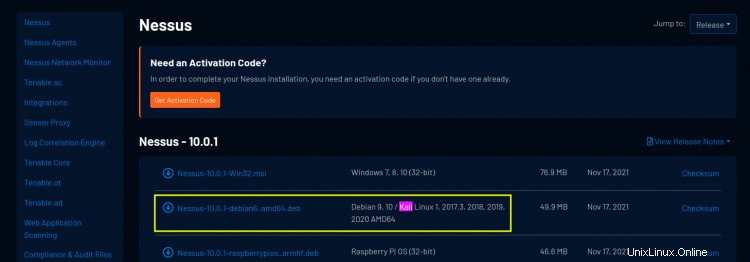
Krok 5. Přijměte licenční smlouvu kliknutím na tlačítko Souhlasím em> knoflík. Tím se zahájí stahování souboru:
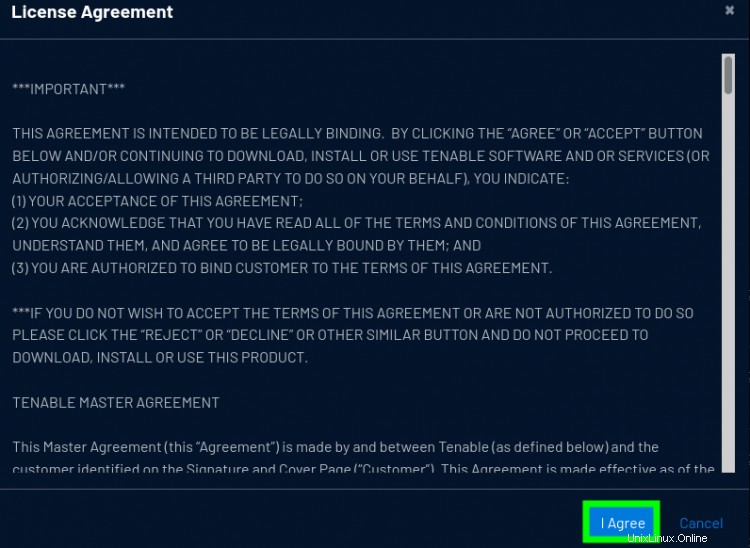
Krok 6. Nyní přejděte do složky pro stahování a otevřete ji v příkazovém řádku. Nyní použijeme níže uvedený příkaz k instalaci staženého souboru .deb. Název souboru je v našem případě ‘Nessus-10.0.1-debian6_amd64.deb‘. Ve vašem případě to může být trochu jiné.
$ sudo dpkg -i Nessus-10.0.1-debian6_amd64.deb
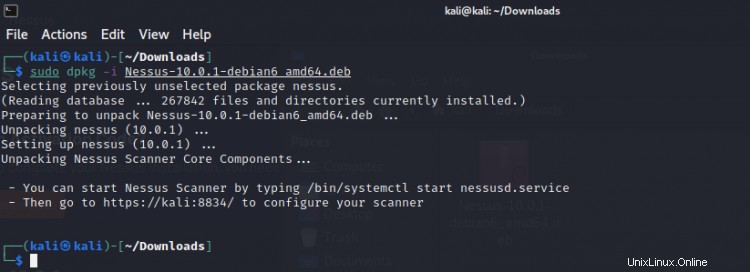
Krok 7. Po instalaci musíme spustit službu Nessus. K tomu stačí spustit níže uvedený příkaz:
$ sudo systemctl start nessusd.service
Chcete-li povolit automatické spouštění služby od příštího spuštění, použijte následující příkaz:
$ sudo systemctl povolit nessusd
Ověřte stav služby pomocí:
$ sudo systemctl status nessusd

Krok 8. Dobře, nyní jsme nastaveni na konfiguraci Nessus z webového prohlížeče. Budeme potřebovat aktivační kód, který jsme získali od Tenable, takže ho mějte po ruce. Nyní otevřete webový prohlížeč a přejděte na adresu URL:
https://kali:8834/
Výchozí port uživatelského rozhraní v Nessus je 8834, ujistěte se, že jej nepoužívá žádná jiná služba.
Pokud se zobrazí varovné okno, jako je to níže, klikněte na tlačítko „Upřesnit...“ a klikněte na „Přijmout riziko a pokračovat“. Toto varování se objevuje, protože Firefox nedůvěřuje certifikátům poskytovaným společností Nessus. Toto je normální chování. Chcete-li obejít toto varování SSL, můžete použít nastavení prohlížeče.
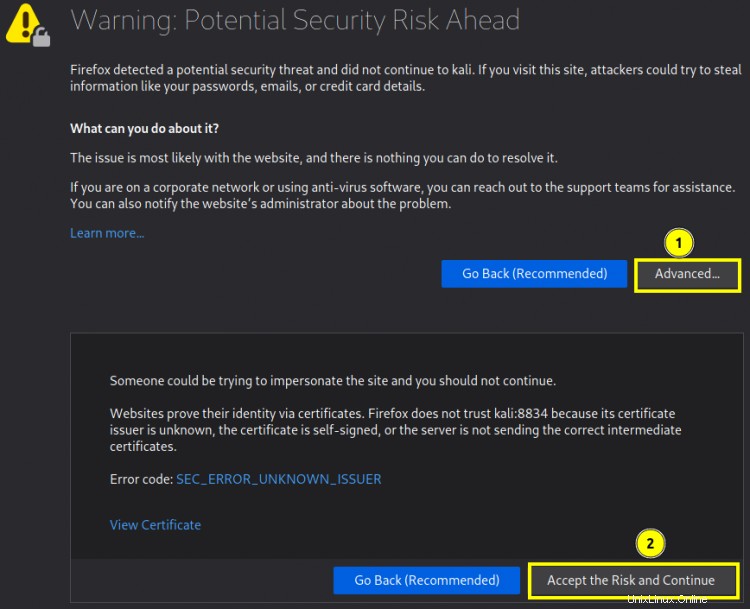
Krok 9. V uvítacím okně vyberte možnost Nessus Essentials a klikněte na pokračovat.
Krok 10. V dalším okně budete požádáni o zadání některých podrobností, abyste získali aktivační kód. Protože jsme tento krok již obdrželi, můžeme tento krok bezpečně přeskočit.
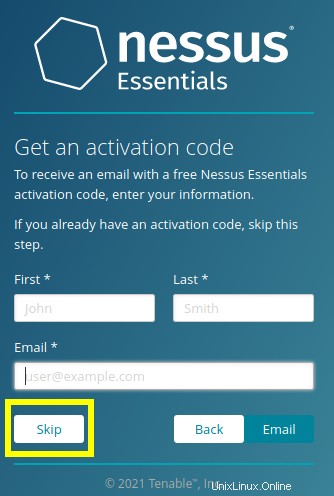 Nyní zadejte aktivační kód v dalším okně:
Nyní zadejte aktivační kód v dalším okně:
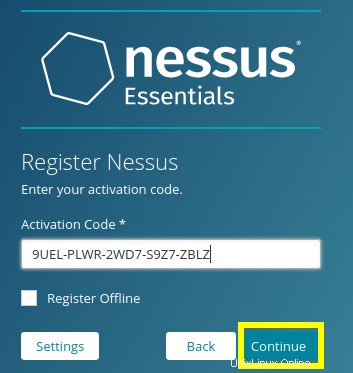 Krok 11. Nyní vytvořte uživatelský účet zadáním uživatelského jména a hesla, jak je uvedeno níže:
Krok 11. Nyní vytvořte uživatelský účet zadáním uživatelského jména a hesla, jak je uvedeno níže:

Krok 12. Jakmile odešlete informace o uživatelském účtu, začnou se stahovat různé požadované pluginy:

Stažení a instalace těchto pluginů může nějakou dobu trvat, takže si dejte pauzu káva.
Doufáme, že vaše instalace proběhla úspěšně, nyní můžeme pokračovat. Nyní uvidíte přihlašovací okno, zadejte zde podrobnosti o svém účtu:
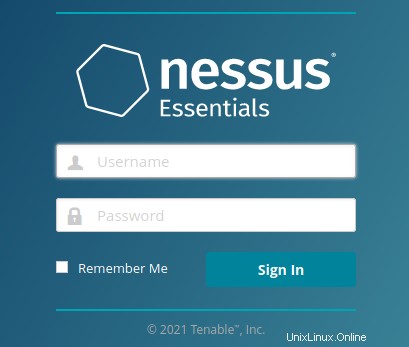
Když se přihlásíte, zobrazí se uvítací obrazovka. Prozatím toto okno zavřete. Doufejme, že později uvidíme, jak vytvořit vlastní zásady kontroly zranitelnosti.
Závěr
Zabezpečení sítě je klíčovou součástí organizace pro zabezpečení jejích IT prostředků. Pomocí nástrojů, jako je Nessus, můžeme identifikovat hrozby a zranitelná místa dříve, než je zneužije útočník. To pomáhá snížit plochu útoku a zvýšit celkovou bezpečnost sítě. Chcete-li tyto nástroje efektivně využívat, doporučujeme před použitím v reálném prostředí absolvovat řádné školení. Tenable také poskytuje školení na vyžádání, jak efektivně používat svůj produkt.